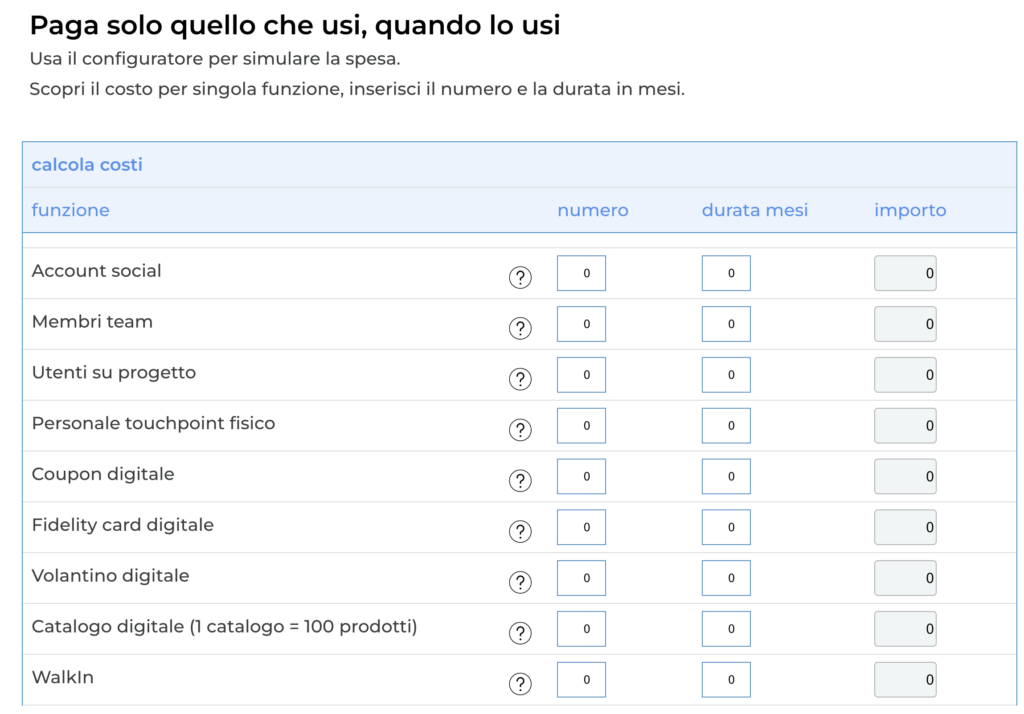Non tutti i progetti sono uguali. Per questo motivo con q-touchsuite puoi gestire in autonomia le risorse da impiegare per ogni singolo progetto, mantendendo sempre sotto controllo le tue spese.

Aggiungi risorsa
Dopo aver creato il tuo account, q-touchsuite mette a disposizione dei tuoi progetti, le risorse gratuite che attivano le funzioni principali per iniziare subito ad utilizzare la piattaforma.
Quando usi una funzione, se non hai risorse disponibili in quel momento, ti viene mostrato il messaggio che ti chiede di aggiungerla.
Nell’esempio che segue, è riportato il messaggio che ricevi quando non hai attivato le risorse per aggiungere membri al tuo team.
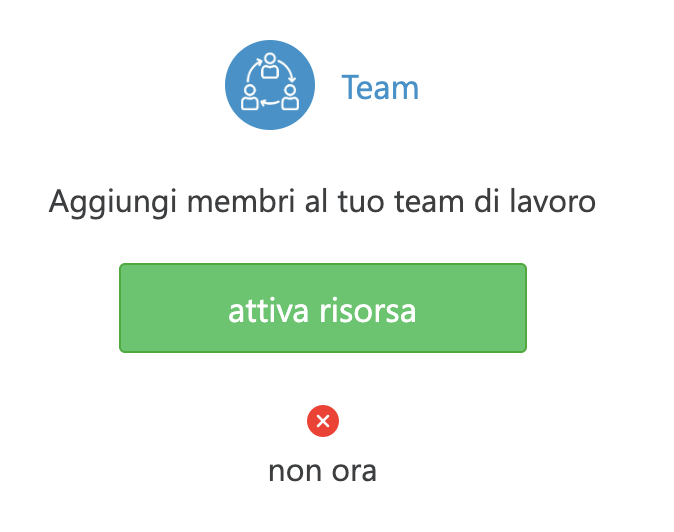
Attraverso il tasto “attiva risorsa” accedi alla sezione che ti permette l’attivazione della risorsa specifica, nella quale puoi impostare due valori:
– quantità : ossia quante unità di quella risorsa vuoi attivare
– durata mesi : ossia per quanto tempo vuoi attivare la risorsa
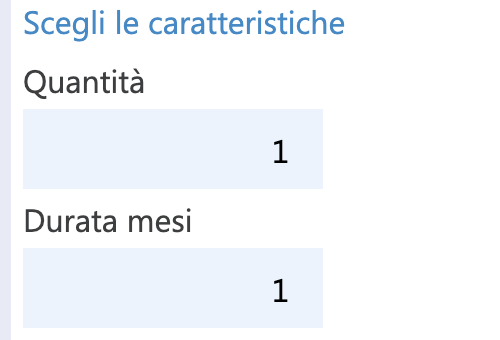
Questo ti permette di personalizzare i costi dei tuoi progetti.
Ad esempio, nel caso del team, potrebbe capitare che solo per 6 mesi hai bisogno di due unità che collaborino per la gestione di un progetto.
Concludi ordine
Le risorse che aggiungi, attraverso l’uso del tasto “acquista”, sono inserite nel tuo ordine, che non viene subito evaso, ma che trovi nella sezione “account – fatturazione – ordini“, con lo stato “attesa“.
Questo ti permette di aggiungere più risorse allo stesso ordine e completarlo in una sola volta.
Per confermare l’ordine in stato di attesa, accedi alla sezione “account – fatturazione – ordini“, scegli l’ordine dalla lista “attesa” e clicca sul tasto “modifica“
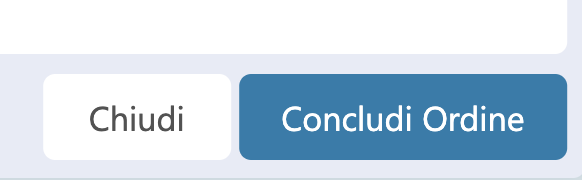
Puoi eliminare i prodotti presenti nell’ordine oppure eliminarlo completamente.
Per confermarlo, usa il tasto “concludi ordine” e segui le istruzioni per completare il tuo acquisto.
Alla fine delle operazioni, le risorse verranno aggiunte al tuo account e potrai utilizzarle per i tuoi progetti.
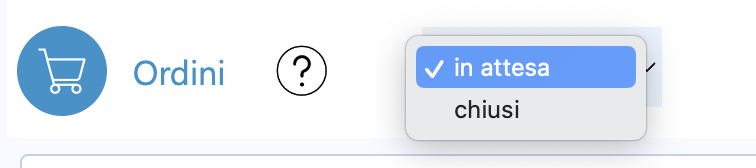
Dalla sezione puoi anche consultare gli ordini che hai concluso, selezionando il valore “chiusi” nel filtro in alto.
Pay as you go
Con questa tipologia di acquisto, puoi tenere sotto controllo le spese per i tuoi progetti, non anticipare importi per periodi di inattività e modellare in maniera precisa ed ottimizzata, le risorse ed i costi per ogni singolo progetto.
Risorse attive
Dal menu “account – risorse attive “, accedi alla dashboard che riassume le situazione delle tue risorse.
La dashboard è divisa in due sezioni principali :
– risorse disponibili
– risorse utilizzate per progetto
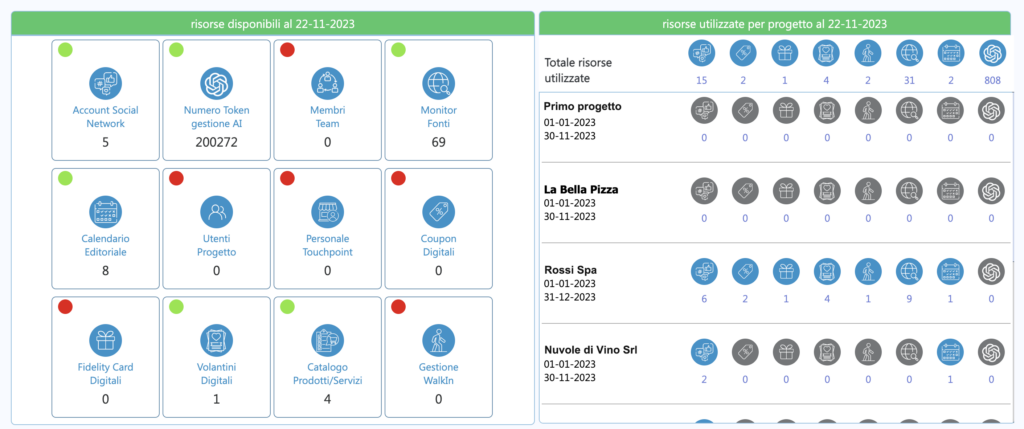
Nella parte superiore della dashboard, puoi modificare il periodo di consultazione, per ottenere la proiezione delle risorse necessarie per gestire i tuoi eventuali progetti futuri.
Nella sezione risorse disponibili, puoi ottenere il dettaglio per singola risorsa.
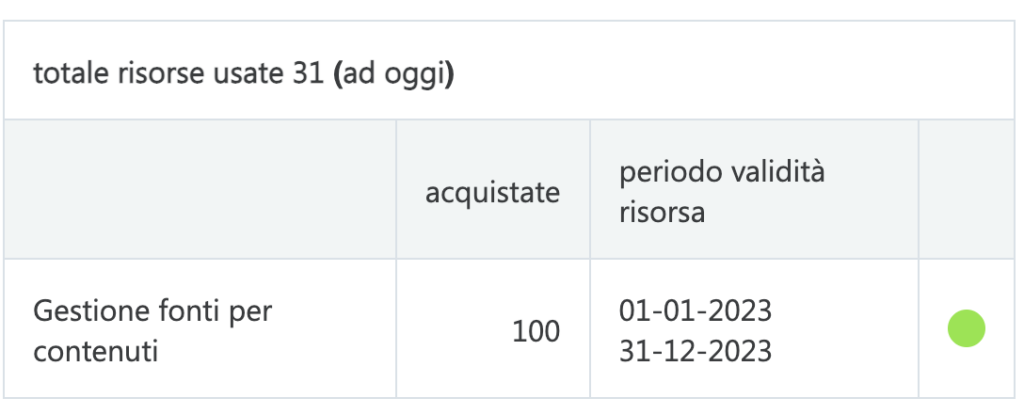
Quando scegli un periodo di consultazione che comprende progetti in scadenza, gli stessi vengono evidenziati con il simbolo (*), che ri ricorda che le risorse del progetto saranno disponibili per un diverso utilizzo a partire dal giorno successivo alla data di fine progetto.
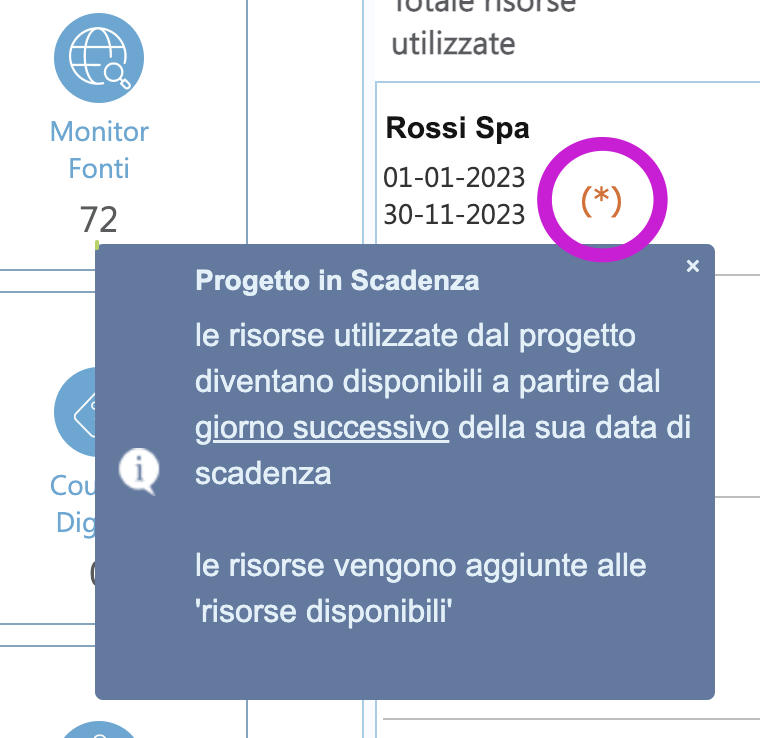
Libreria risorse
Dal menu “account – libreria risorse“, accedi all’elenco delle risorse disponibili che puoi aggiungere ai tuoi progetti.
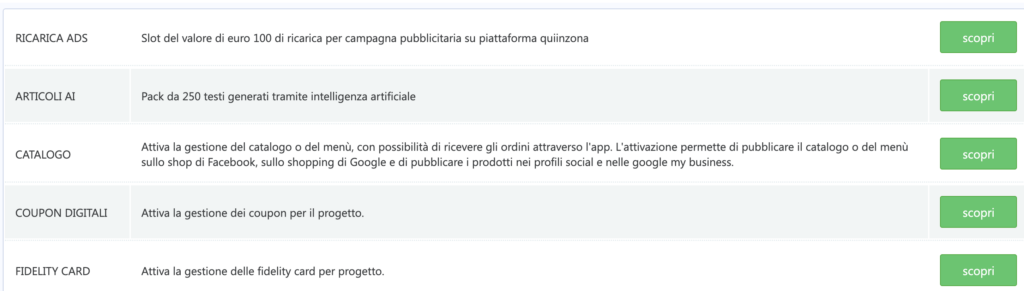
Dal tasto “scopri” accedi al dettaglio della risorsa ed alle funzionalità per aggiungerla ai tuoi progetti.
Calcola costi
Nella parte superiore della funzione “librerie risorse“, trovi il tasto “calcolatore costi”, che ti permette di accedere alla funzione di calcolo dei costi per singola risorsa che vuoi aggiungere. In questo modo puoi avere un’anteprima dei costi necessari alla gestione dei tuoi progetti.